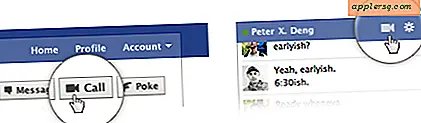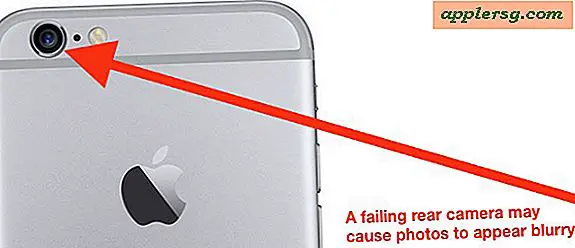Accéder à d'autres méthodes de contact à partir des messages avec 3D Touch sur iPhone
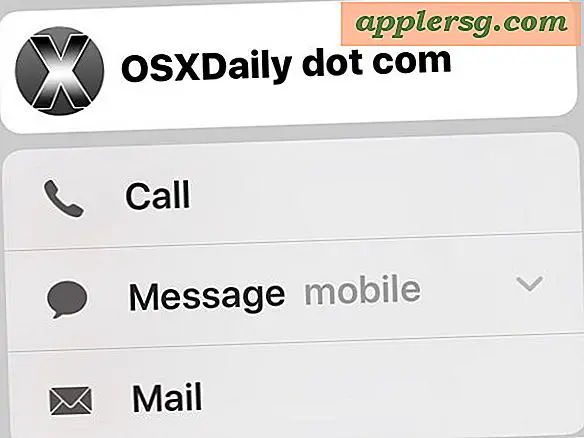
La plupart des utilisateurs d'iPhone qui communiquent dans l'application Messages quittent l'application, puis lancent Mail ou l'application Téléphone s'ils souhaitent poursuivre une conversation par le biais d'un appel téléphonique, de FaceTime ou d'un e-mail. Pour les iPhones modernes équipés d'écrans tactiles 3D, il existe une autre option encore plus rapide pour passer à une méthode de communication différente.
Voici comment fonctionne cette astuces 3D Touch Messages:
- Depuis l'application Messages sur iOS, 3D Touch sur l'image de contact de la personne *
- Choisissez votre autre méthode de contact pour lancer immédiatement:
- Appel (un menu apparaîtra si plusieurs numéros sont disponibles pour le contact)
- Message (encore un menu apparaîtra s'il y a plusieurs options de messagerie)
- FaceTime (le cas échéant)
- Mail (un menu apparaîtra si plusieurs adresses email sont disponibles pour la personne)
- Appuyez sur l'un des choix pour lancer immédiatement un appel téléphonique, envoyer un message à un numéro différent, un chat FaceTime ou un e-mail avec la personne

C'est un truc assez pratique que j'ai trouvé par inadvertance, offrant un joli petit menu de raccourcis pour différentes méthodes de contact. La même astuce de l'image du contact 3D Touch fonctionne également dans l'application Téléphone, ce qui entraîne des options de communication différentes dans le menu.
* Veillez à 3D Touch sur l'image de contact et non le nom du contact, si vous touchez 3D sur ce dernier, vous prévisualiser le message à la place, ce qui vous permet de lire les messages sans envoyer Read Receipts, ce qui est une astuce nous cherchons à accomplir ici.
Que ce soit ou non aussi utile que d'autres astuces 3D Touch est vraiment à vous et votre flux de travail iPhone, mais je me retrouve à l'utiliser assez souvent dans l'application Messages en particulier.